
SelectTypeの予約システムでは、ガス点検専用の予約フォームのテンプレートを用意しています。ガス点検の予約受付の際に必要となる情報が最初から設定されているため、素早く簡単に予約フォームを立ち上げることが可能です。
実際に利用可能なガス点検の予約フォームのテンプレートは、以下となります。予約システム完成イメージのご参考としてぜひご確認ください。
ガス点検予約フォームのテンプレート
予約フォームのテンプレートの内容は、自社にあった予約フォームに変更することが可能です。
今回の記事では、ガス点検の予約フォームのテンプレートの内容を設定し、予約システムを導入する方法について説明します。
SelectTypeの予約システムでは、塾、宿泊施設、医療施設、出張修理など様々な業種、業態向けの予約フォームのテンプレートを用意しています。該当する業種のテンプレートを選択し、設定内容を変更することで、素早く簡単に自社にあった予約システムのセットアップを開始出来ます。
ガス点検の予約フォームのテンプレートは、こちらのリンク先にてご確認いただけます。
予約フォームのテンプレートを選択する際は、システム紹介のページから作成する、または管理画面から作成する事ができます。予約フォームのテンプレートを選択し、作成する手順を説明します。
ガス点検のシステム紹介のページから作成
まずは、ガス点検のシステム紹介のページからテンプレートを選択する手順をご説明します。
ガス点検の予約システムの紹介ページを開くと、予約フォームのテンプレートが表示されます。気になったテンプレートの「サンプルを見る」をクリックします。
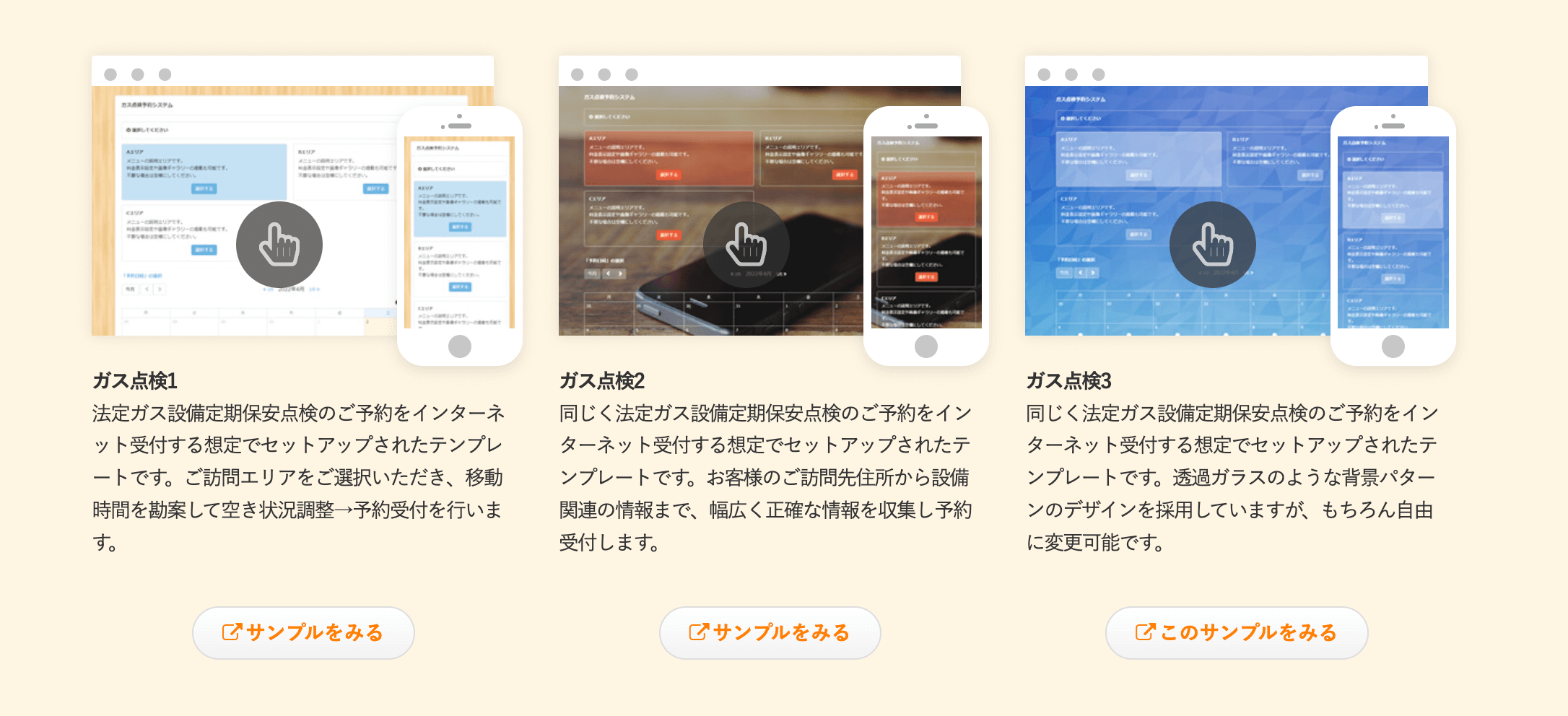
プレビュー画面で、テンプレートのデザインを確認できます。「このテンプレートで作成」をクリックすると、選択したテンプレートで予約フォームが作成されます。
予約フォームには仮のデータが保存されているため、後でご説明する設定画面にて予約フォームの設定を行います。
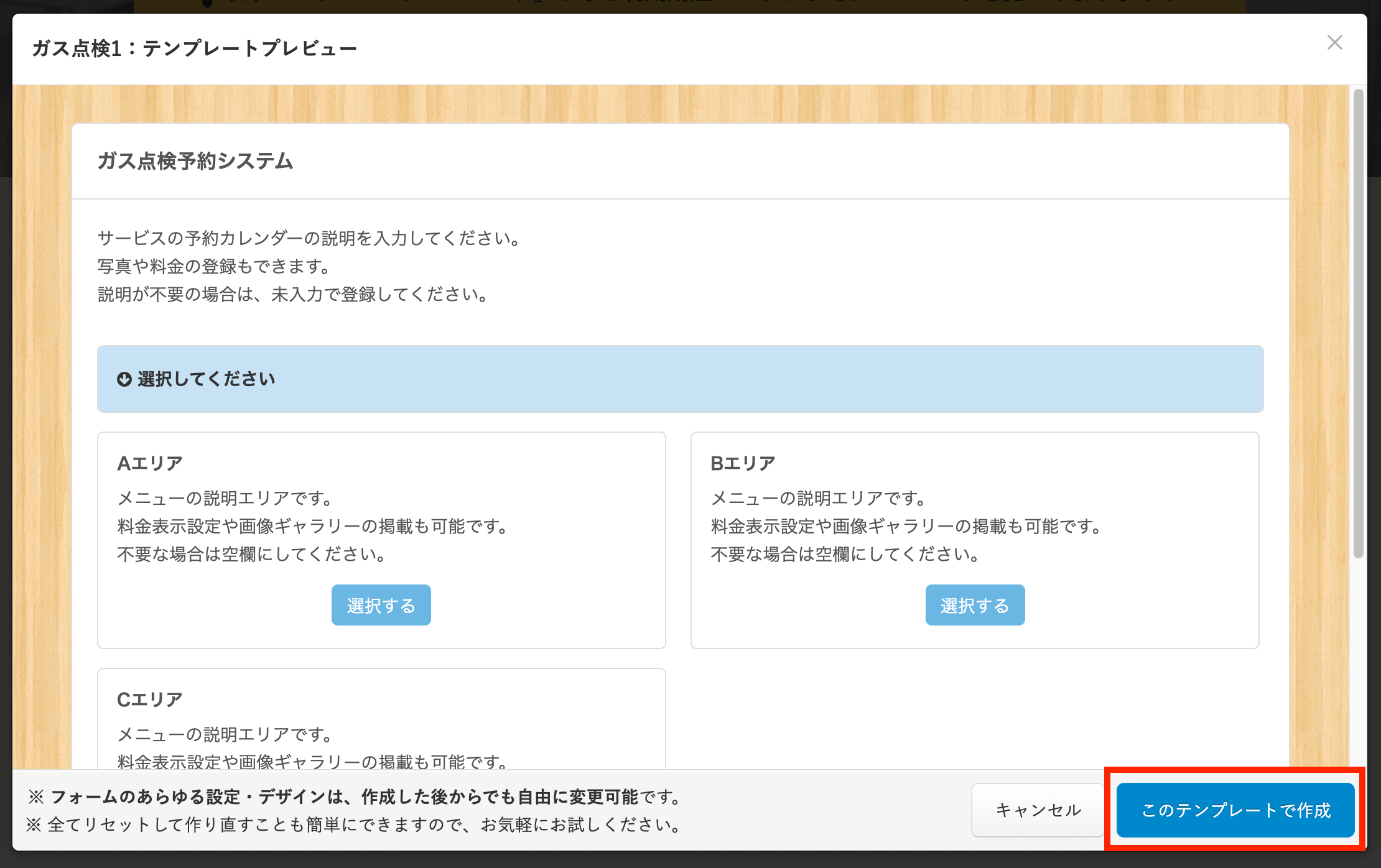
管理画面から作成
管理画面から、ガス点検の予約フォームのテンプレートを作成する場合の手順を説明します。
ヘッダーの「予約フォーム」をクリックし、「+新しく作成する」をクリックします。
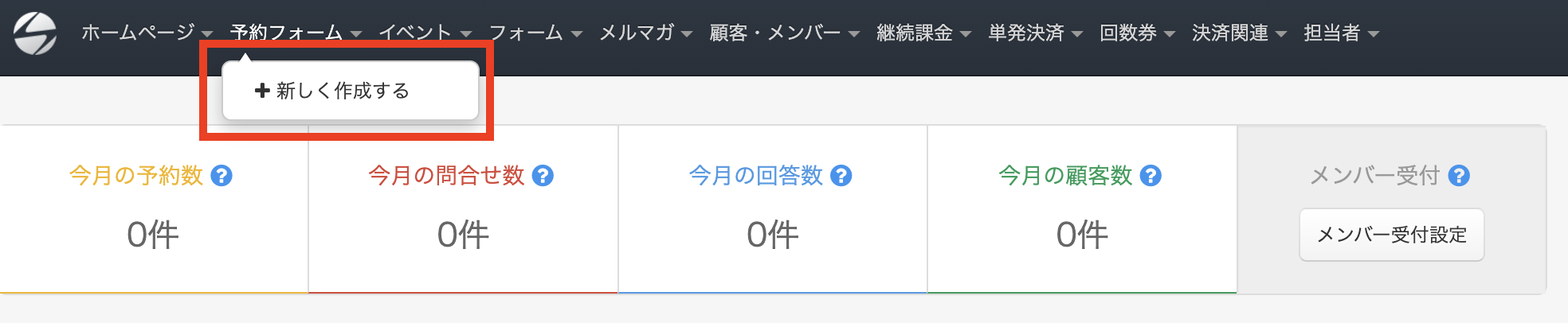
予約フォームのカテゴリー欄で「ビジネス」「出張サービス」を選択します。
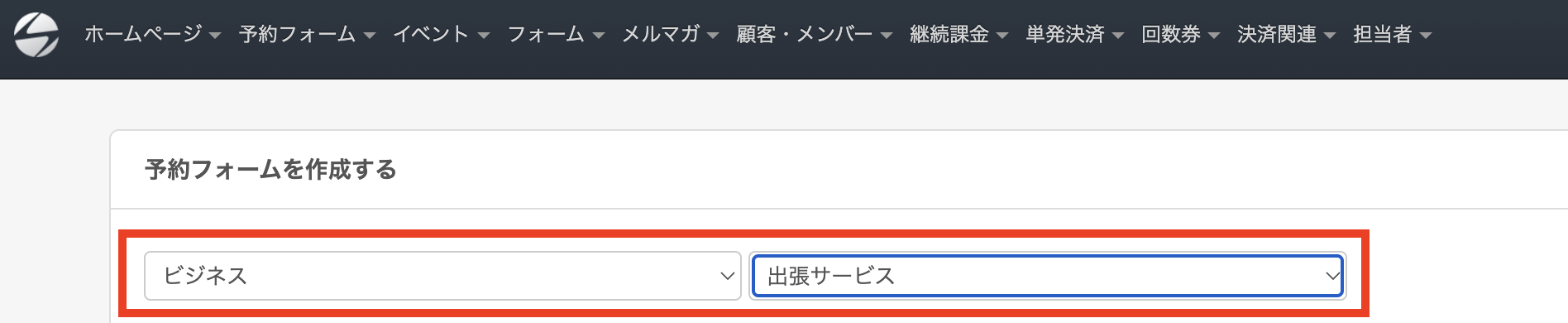
ガス点検のテンプレートのいずれかをクリックします。
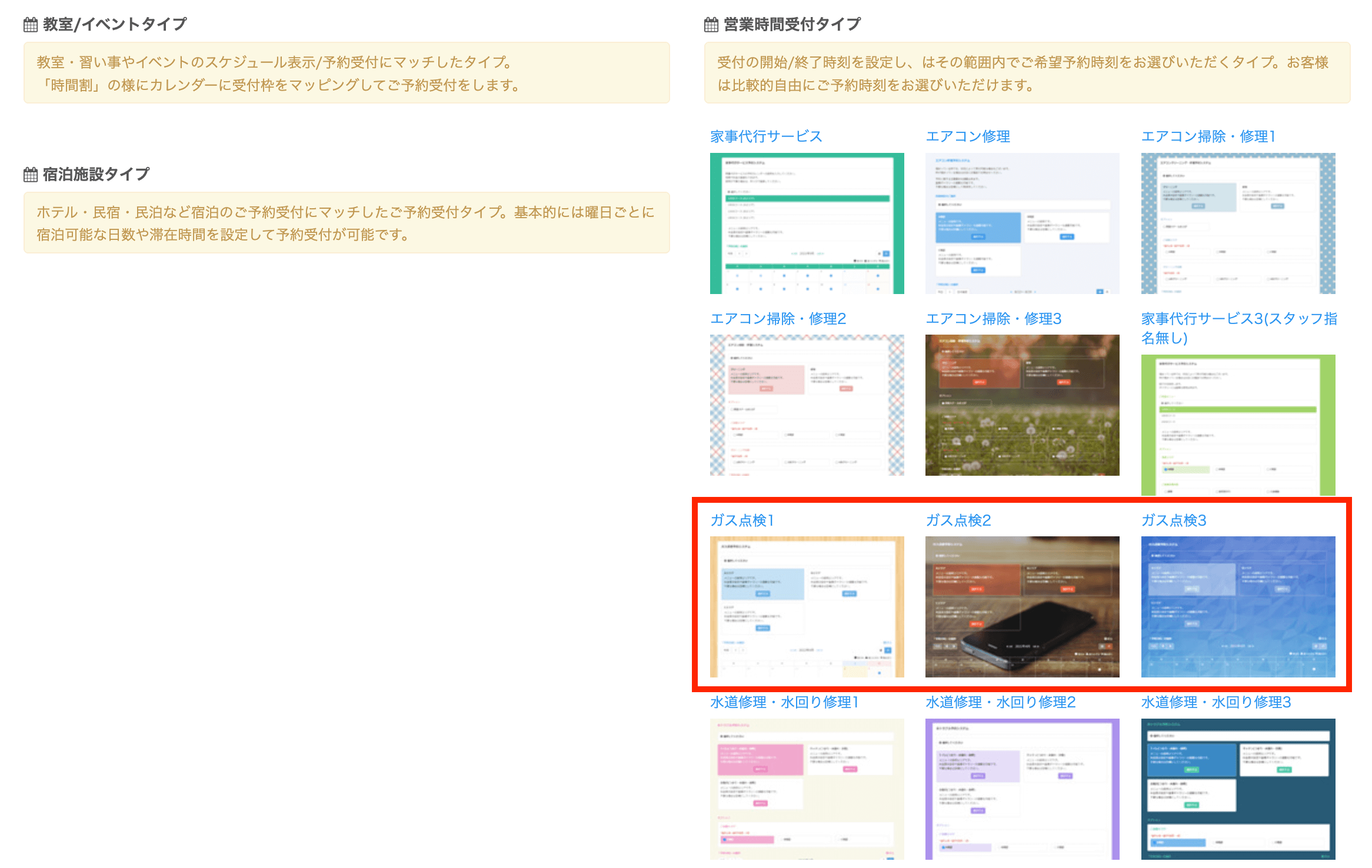
プレビュー画面が表示され、テンプレートのデザインを確認できます。「このテンプレートで作成」をクリックすると、選択したテンプレートで予約フォームが作成されます。
予約フォームには仮のデータが保存されているため、後でご説明する設定画面にて予約フォームの設定を行います。
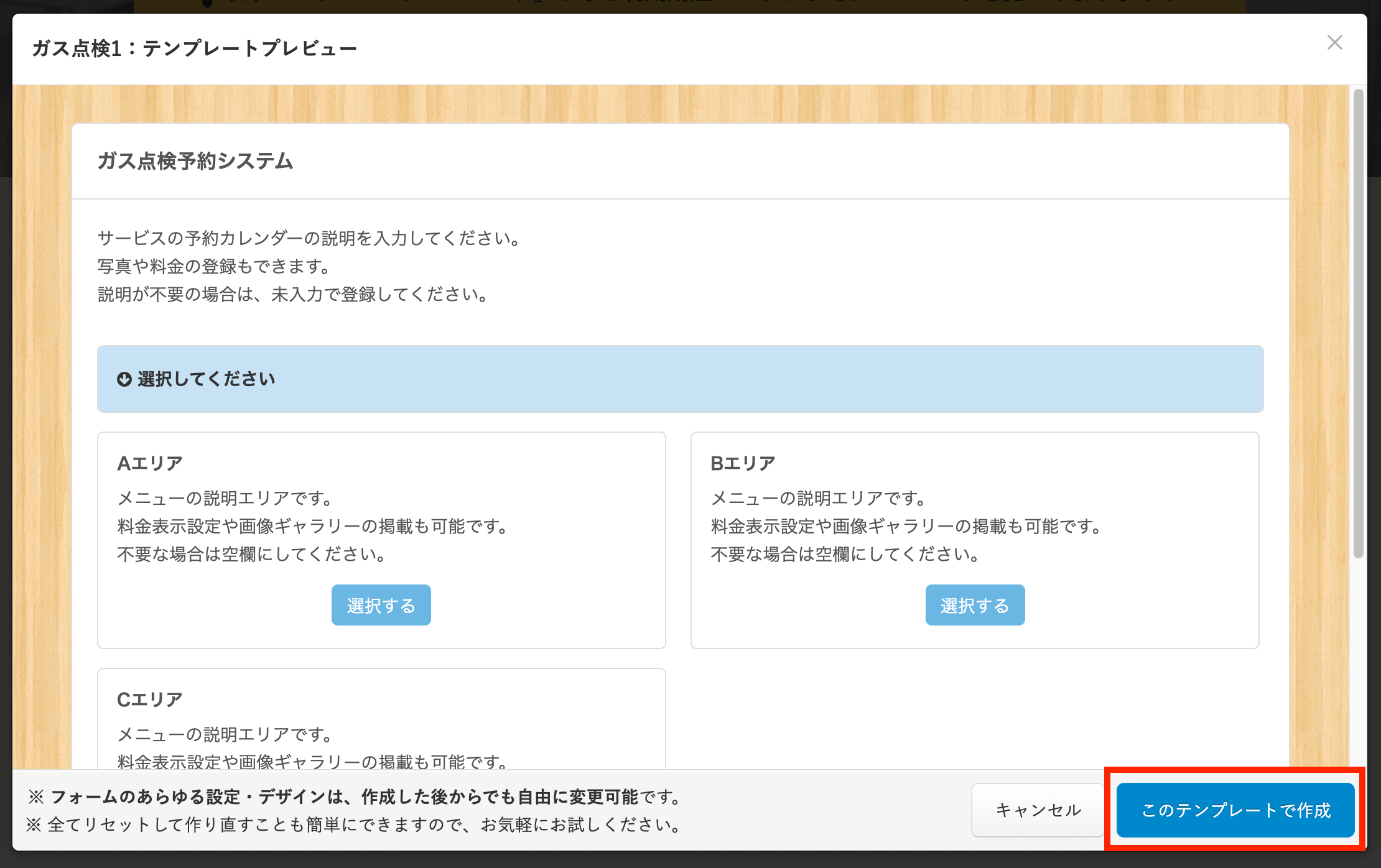
ガス点検の予約フォームを作成した後に、予約フォームのタイトルなどの設定を行います。
予約フォームのタイトルには会社名などを入力し、どの会社のガス点検であるかお客様がすぐに理解できるようにすることをおすすめします。
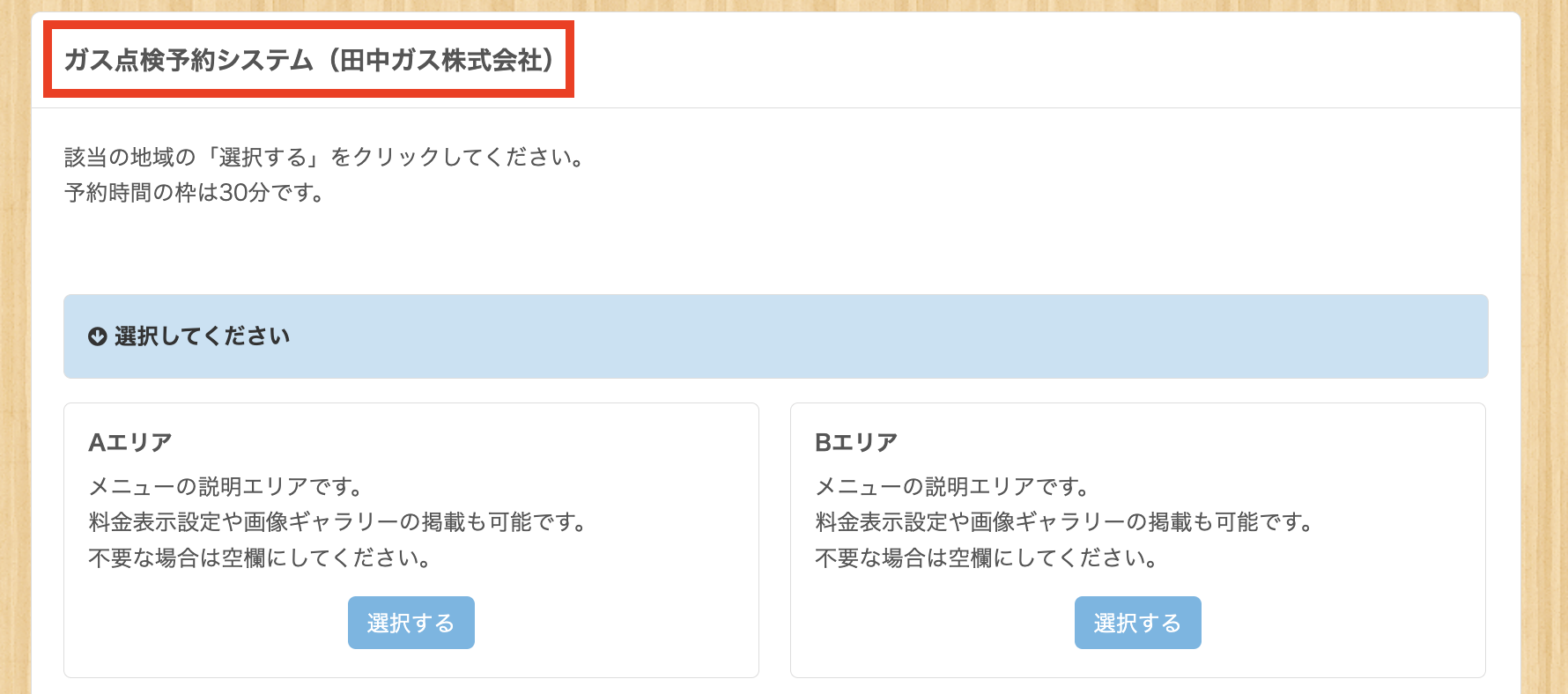
予約フォームのタイトル変更は、ヘッダーの「予約フォーム」をクリックし「予約システムタイトル」をクリックすると変更画面に移動できます。
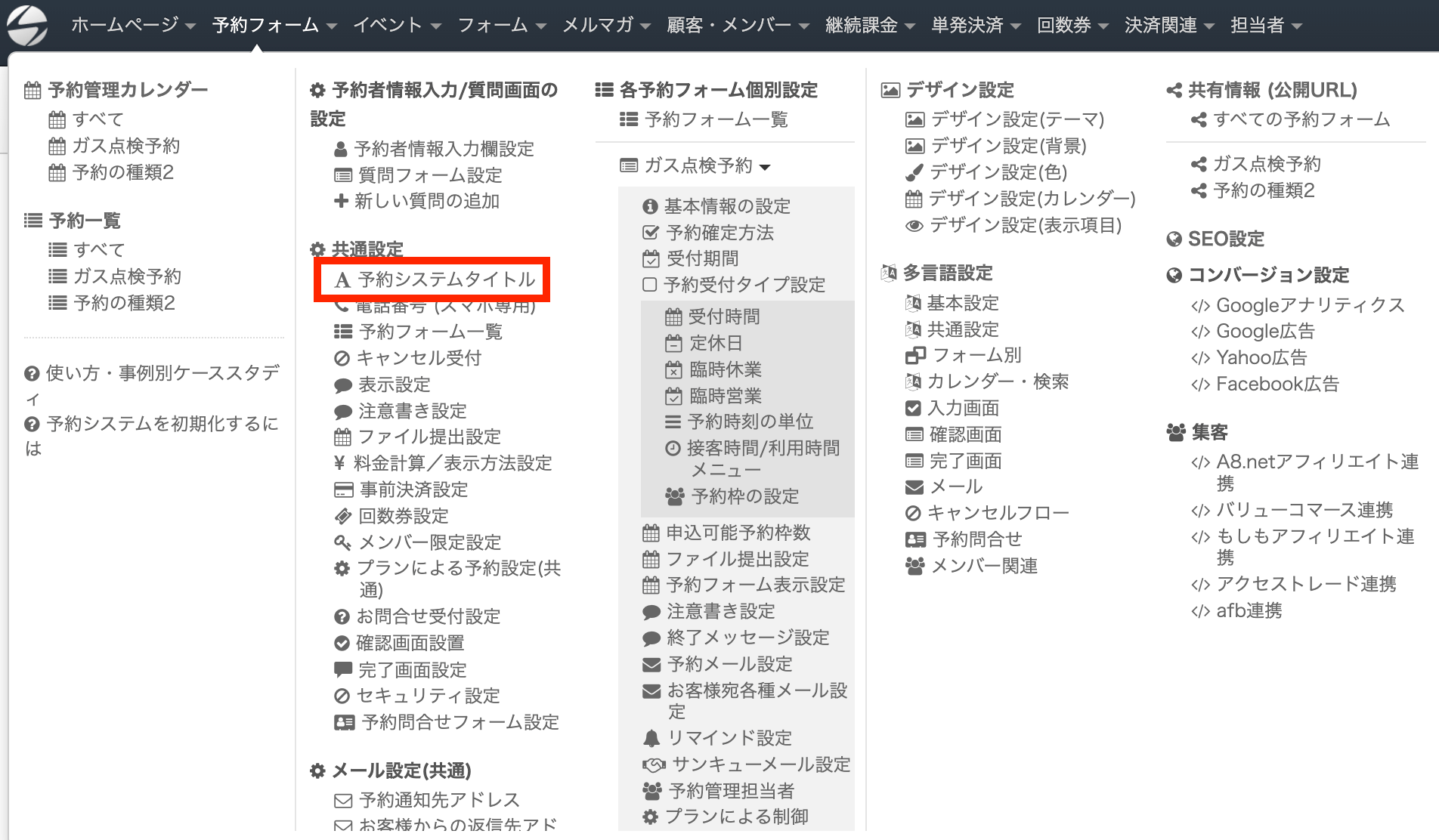
詳しい設定方法に関しては、以下のヘルプ記事をご参照ください。
予約システムの共通タイトルを設定しましょう
ガス予約のテンプレートを用いて予約フォームを作成した場合、予約内容名に「ガス点検予約」と登録されます。
このデフォルトで登録されている予約内容名は、変更可能です。管理者名を追加する、最終更新日を追加するなど、社内でわかりやすい名前に変更してお使いください。
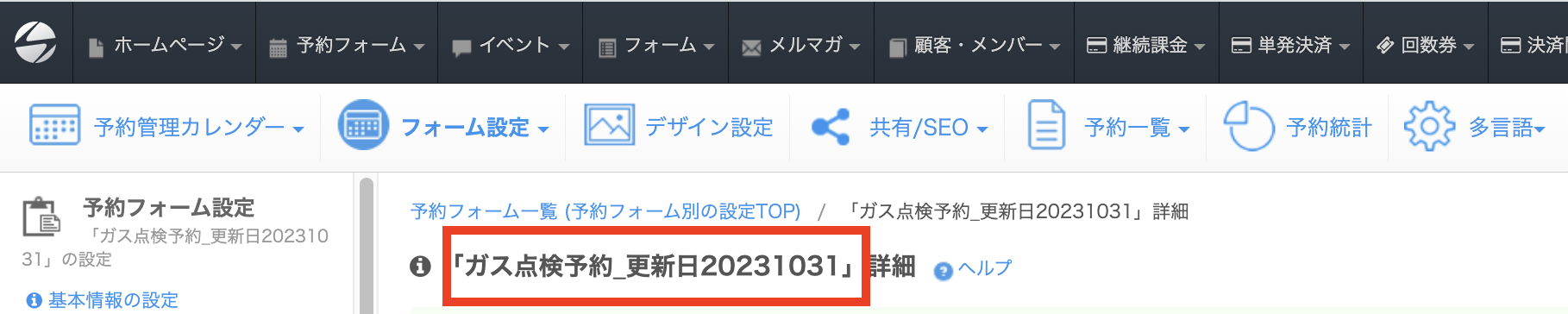
ヘッダーの「予約フォーム」をクリックし、「基本情報の設定」をクリックすると設定画面に移動します。
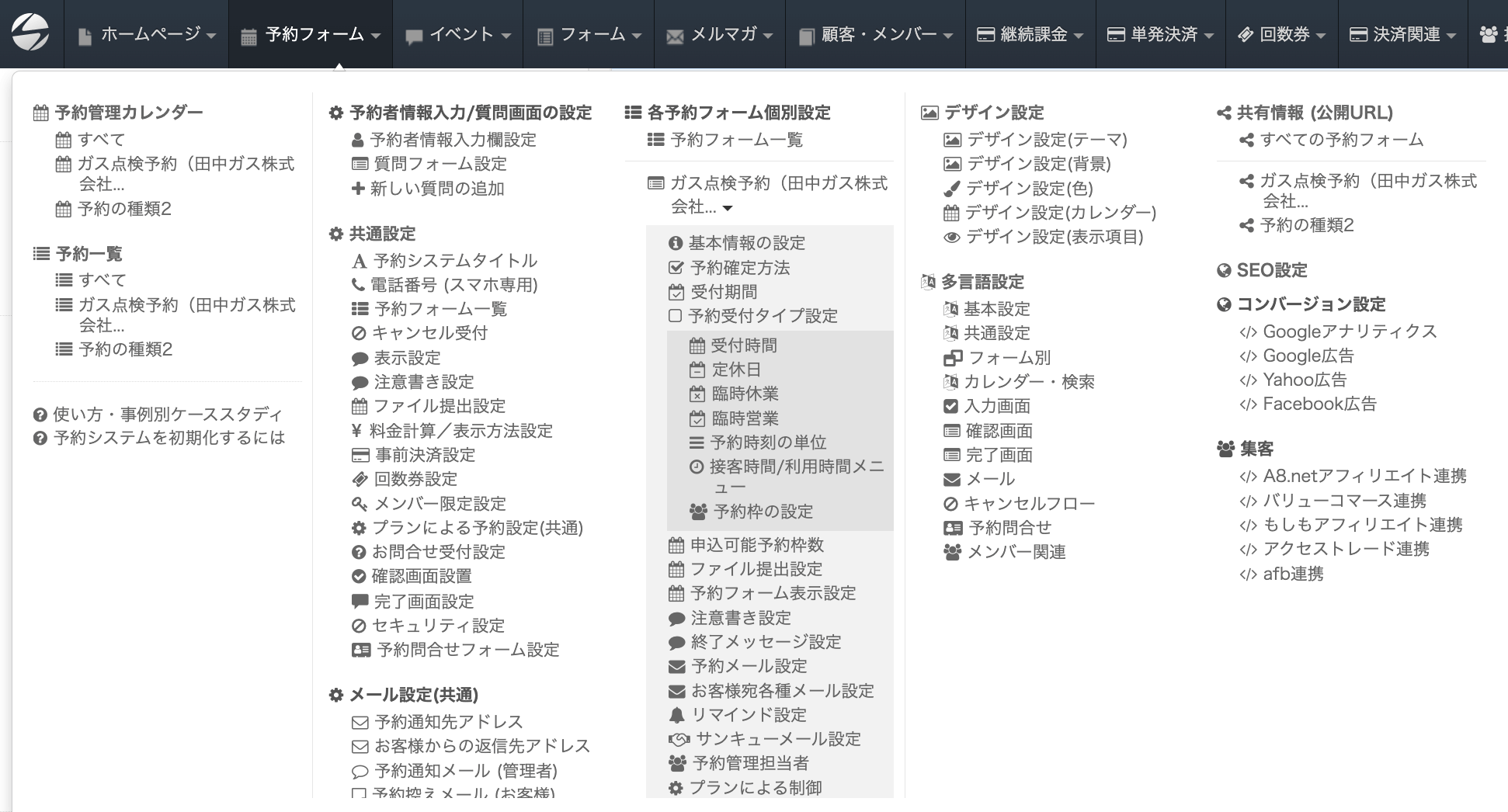
変更手順に関しては、以下のヘルプ記事をご参照ください。
「予約の種類(予約フォーム)」名を変更する
ガス点検のテンプレートを用いて予約フォームを作成すると、説明欄に「サービスの予約カレンダーの説明を入力してください。…」と登録されます。この注意書きも変更可能です。
以下の例のように、予約フォームの操作手順や予約の時間枠を記載し、お客様が迷わずに予約を行えるように設定しましょう。
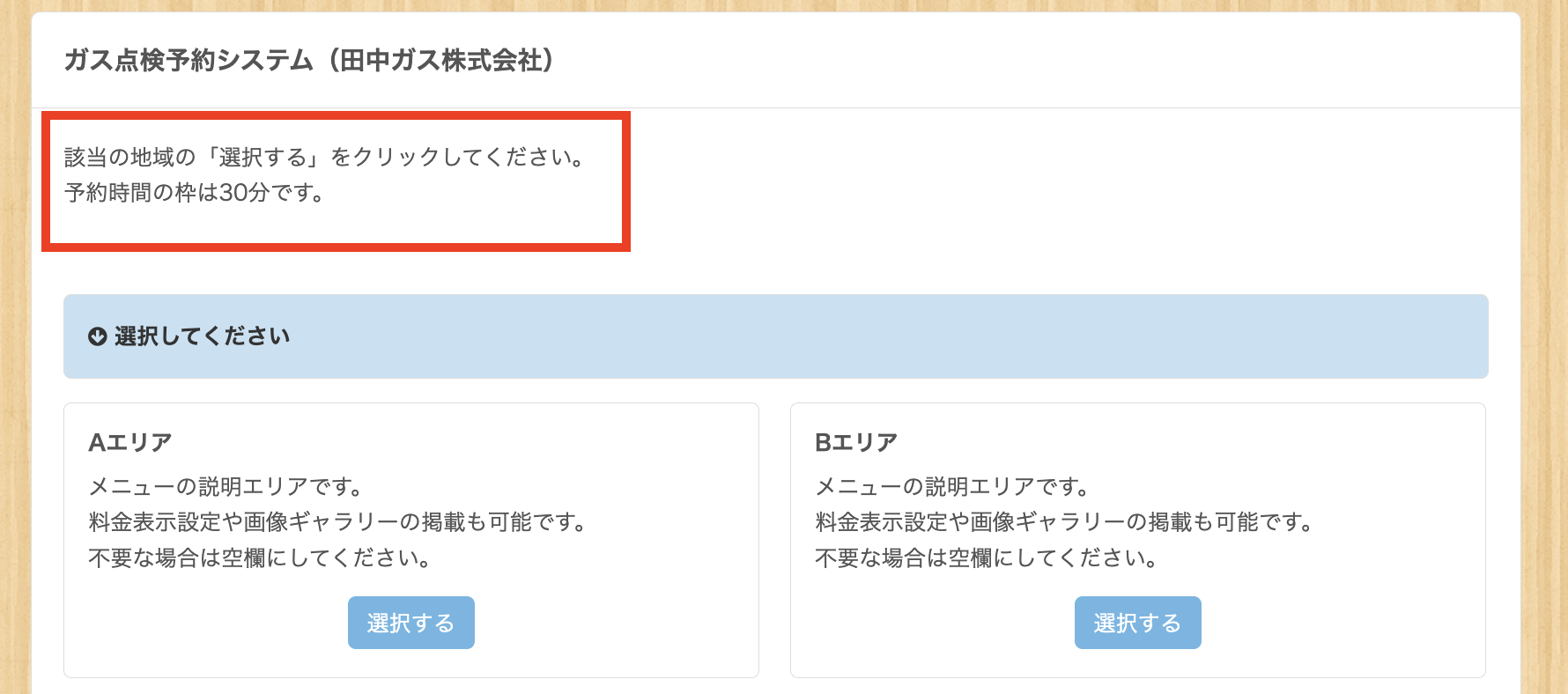
予約フォームの注意書きを設定する際は、ヘッダーの「予約フォーム」をクリックすると表示される「注意書き設定」をクリックすると、設定画面に移動します。
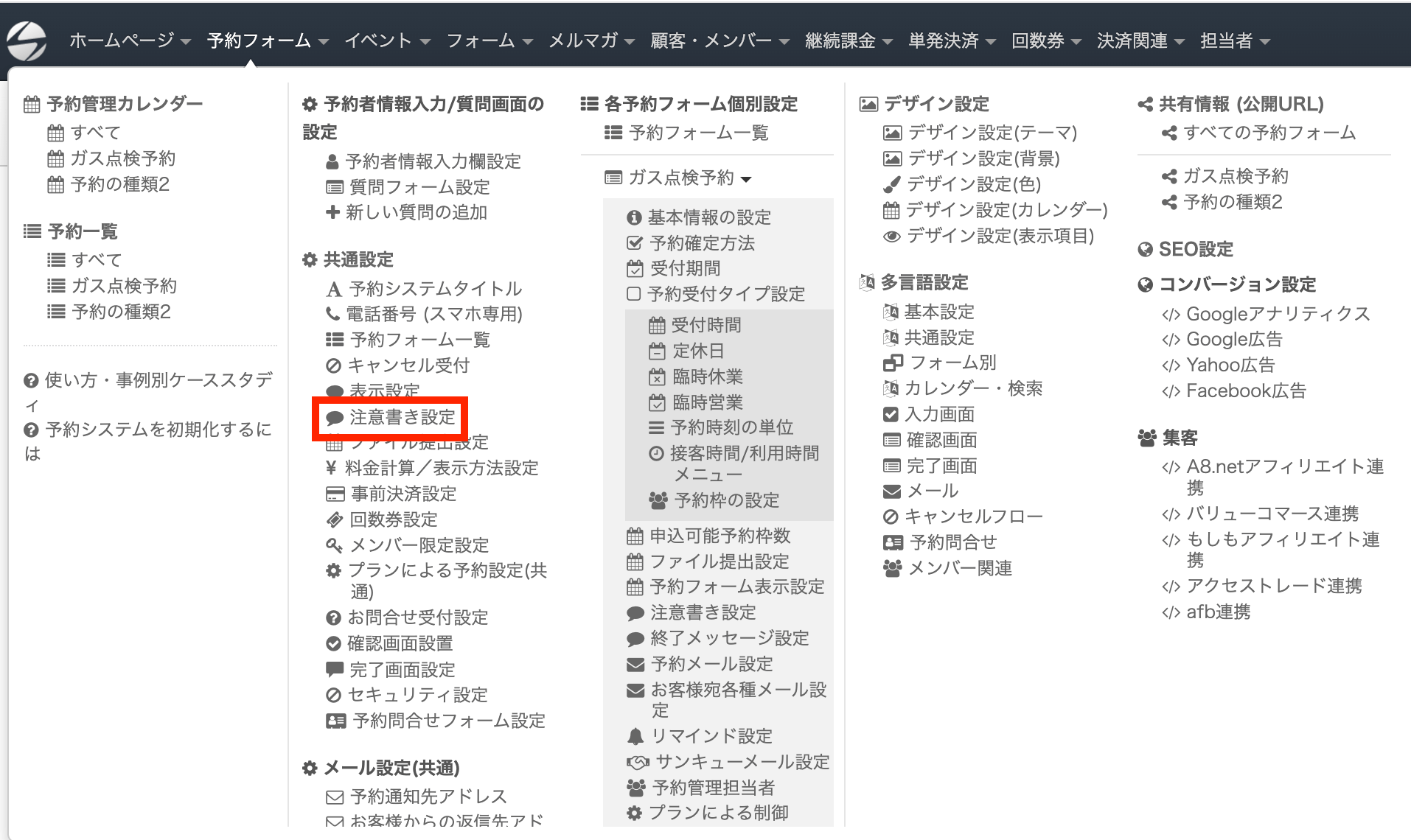
設定手順に関しては、以下のヘルプ記事をご参照ください。
注意書きを活用してお客様が予約フォームからの予約をしやすくしましょう
予約フォームに画像を表示し、予約カレンダー上でお客様に点検内容を視覚的により詳しくお伝えすることも可能です。
例えば、点検対象の機器の画像を予約フォームに表示させることで、どの機器が点検の対象になるのか明確になります。
「ガス点検」と言っても、コンロ、給湯器、浴室乾燥、床暖房など様々な機器があります。どの機器が点検対象となるのか明示すれば、お客様の不安の解消に繋がります。また、説明文を追加することによって、点検の詳細や、その機器の点検が必要な理由を明確に伝えることができます。
予約フォームに画像を追加する際は、ヘッダーの「予約フォーム」をクリックし「予約フォーム一覧」をクリックすると設定画面に移動します。
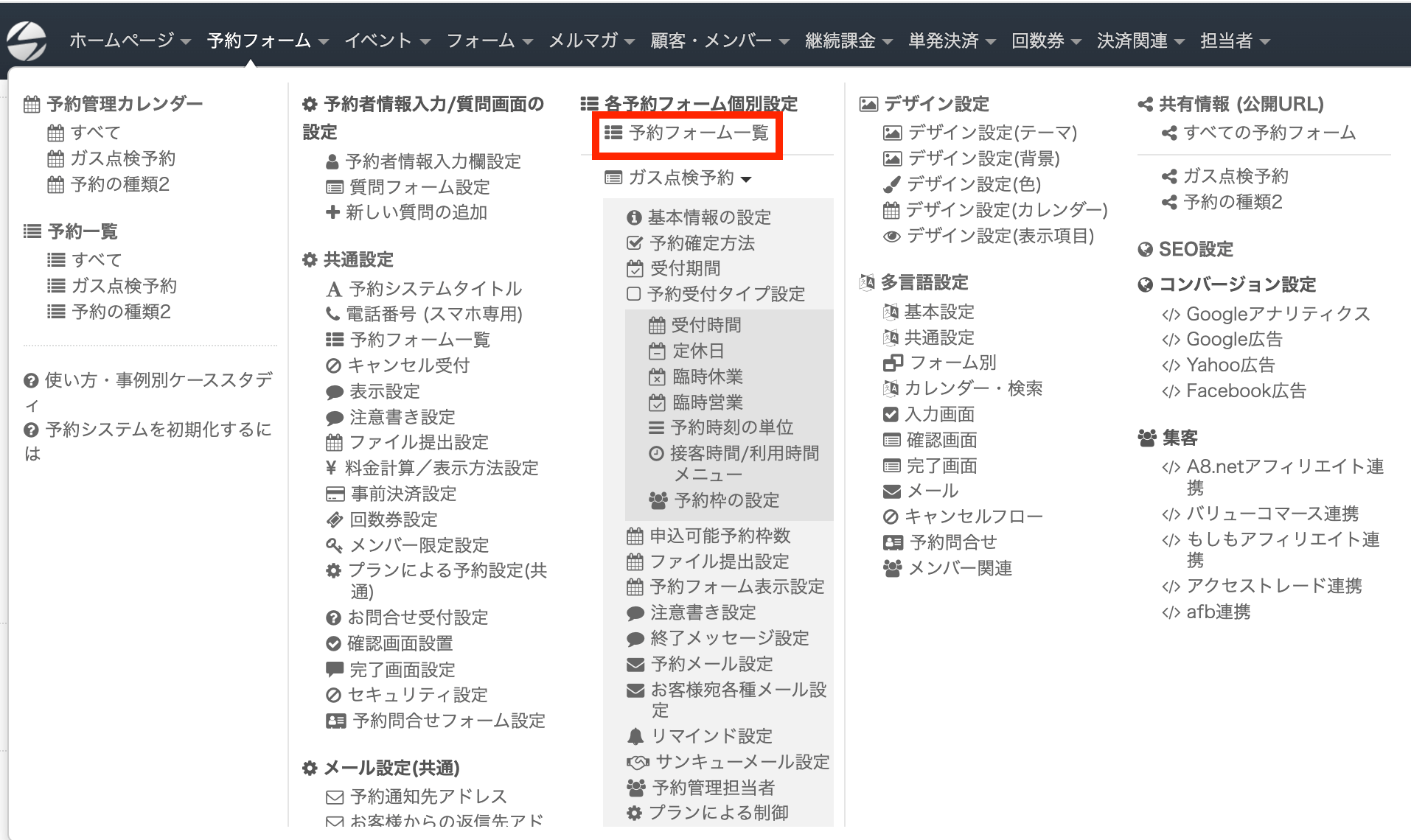
設定手順に関しては、以下のヘルプ記事をご参照ください。
予約フォームにお店の紹介、サービス内容の説明や画像ギャラリーを掲載する/カレンダーへの表示設定
ガス点検の予約フォームのテンプレートは「営業時間タイプ」を使用しています。
営業時間タイプは、事前にサービス提供時間を設定するタイプの予約です。お客様は利用できる時間から自由に予約を選ぶことができます。営業時間タイプの予約フォームの主な特徴は、以下のとおりです。
ガス点検の予約フォームに関する、以下の設定内容をご案内します。
予約を受け付ける時間帯と、休憩時間を設定できます。
なお、予約フォームの受付終了時間は、作業終了時間ではなく受付の最終期限を示していますので、ご注意ください。受付終了を19:00で設定した場合は、19:00が最終受付の時間となります。
受付時間と休憩時間は、曜日ごとに変更可能です。日曜日だけ受付時時間を12:00までにするといった設定を行えます。
ヘッダーの「予約フォーム」をクリックし、受付時間を設定したい予約フォームの「受付時間」をクリックすると設定画面に移動します。
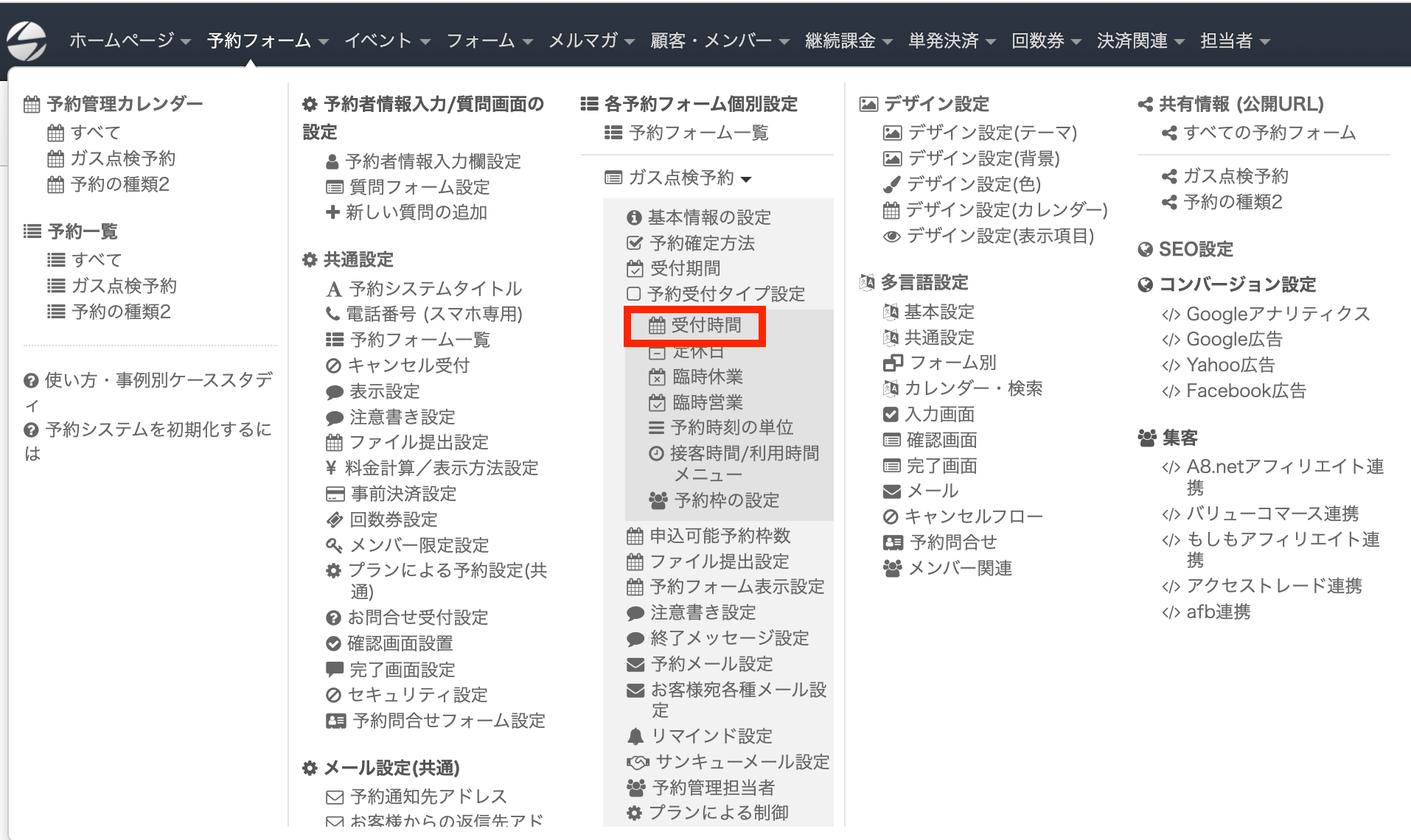
設定手順に関しては、以下のヘルプ記事をご参照ください。
受付時間の設定/営業時間タイプ予約システム
休憩時間の設定方法/営業時間タイプ予約システム
予約を何分単位で受け付けるか、5分単位で任意の時間を設定できます。点検の所要時間だけでなく移動時間も考慮に入れて、予約時刻の単位を設定することをおすすめします。
ヘッダーの「予約フォーム」をクリックし、設定したい予約フォームの「予約時刻の単位」をクリックすると設定画面に移動します。
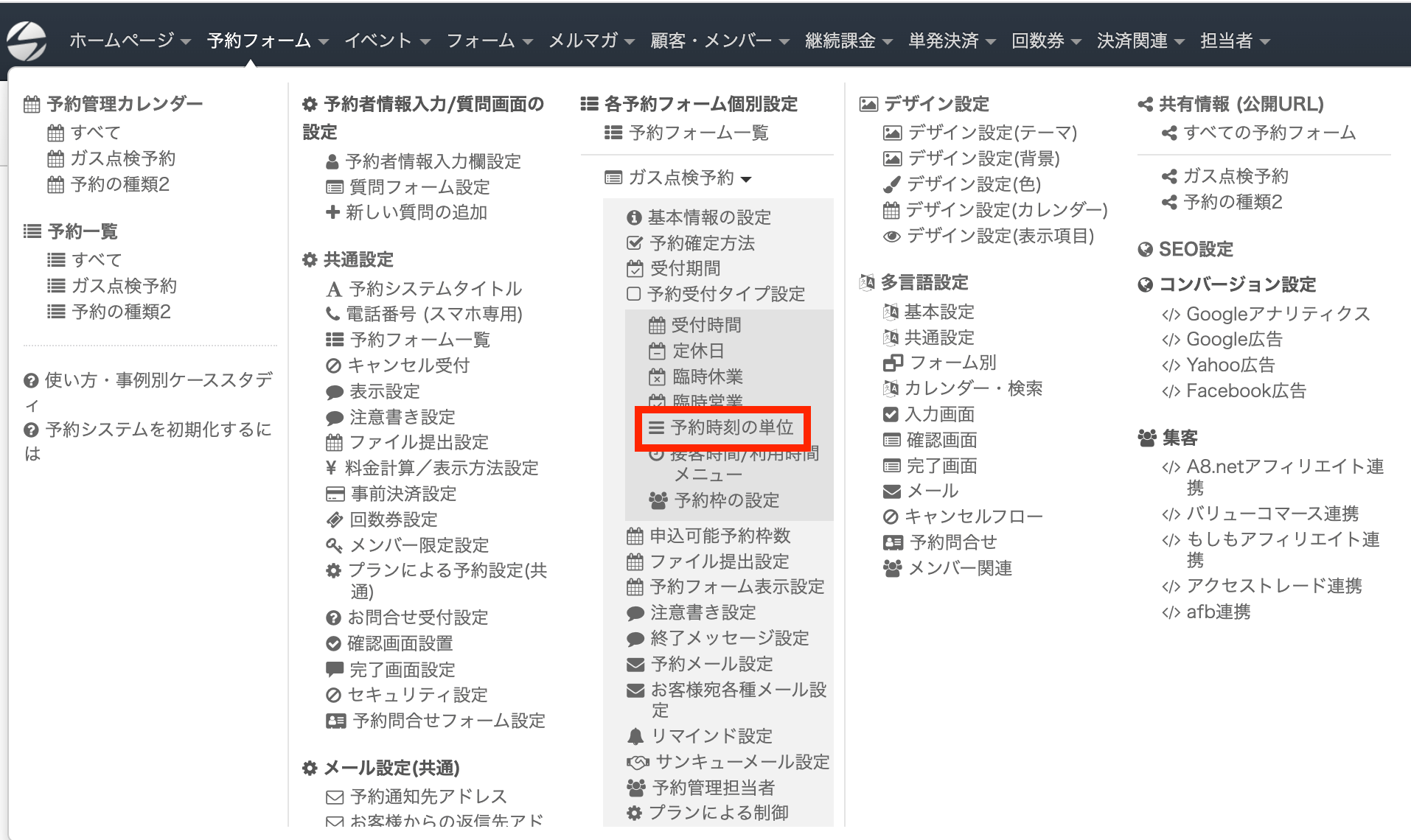
設定手順に関しては、以下のヘルプ記事をご参照ください。
[予約フォーム] 予約を受付ける時間の単位を設定する / 何分ごとに予約を受付けるか?
臨時休業日、臨時営業日の設定も可能です。お盆休み、年末年始あるいは研修などの理由で臨時の休業日を設定したり、通常は休みにしている曜日を臨時営業日として設定することができます。
ヘッダーの「予約フォーム」をクリックし、設定したい予約フォームの「臨時休業」または「臨時営業」をクリックすると設定画面に移動します。
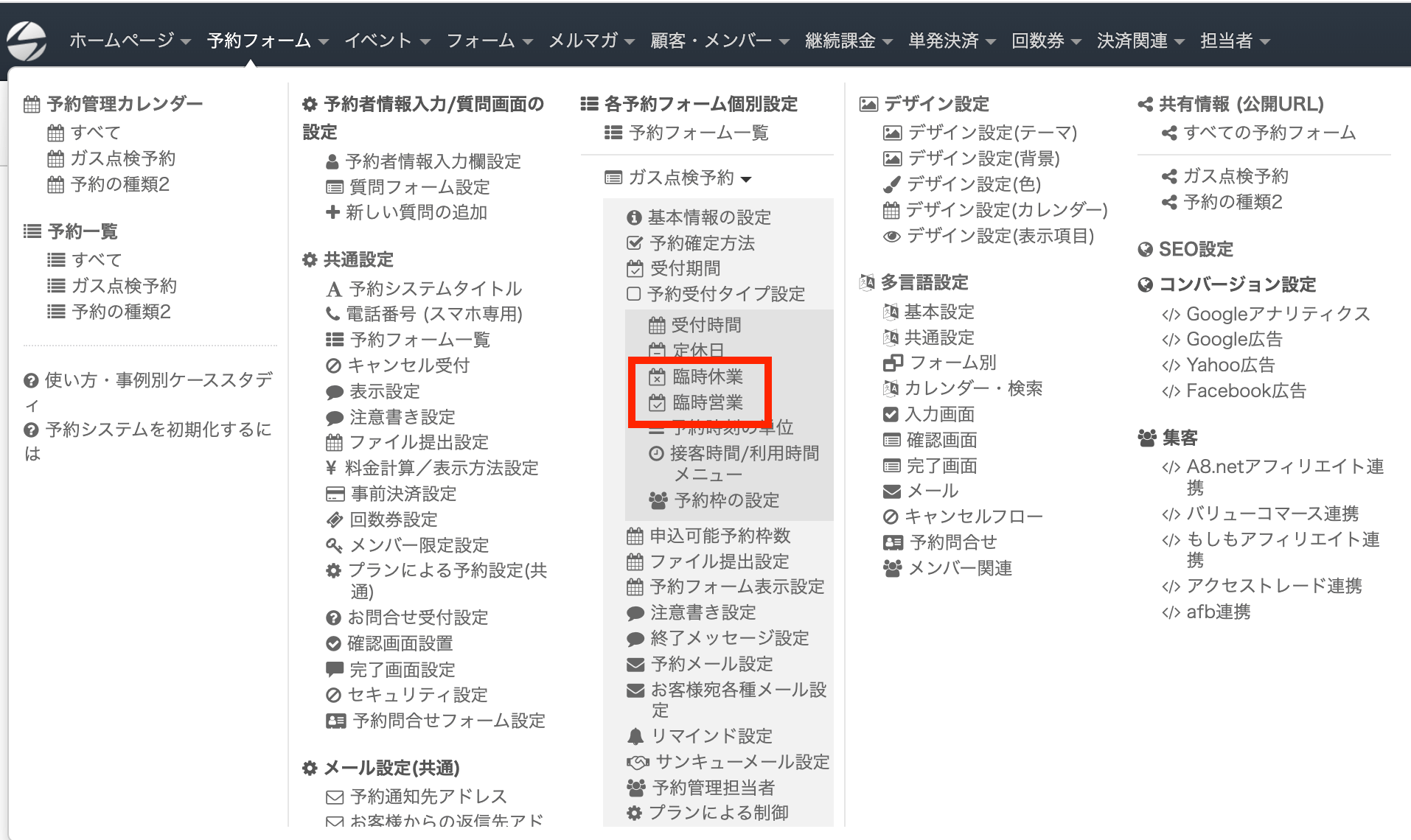
設定手順に関しては、以下のヘルプ記事をご参照ください。
サービス(予約の種類)ごとに臨時休業日時を設定する(担当スタッフの休みにあわせて・・)/営業時間タイプ
臨時営業日時を受付ける / 営業時間受付タイプ予約フォーム
訪問エリアの名称の設定だけでなく、エリアごとに異なる予約時刻の単位を設定することも可能です。移動距離の長いエリアは所要時間を長めに設定し、移動のロスを勘案した時間調整を行いやすくすることをおすすめします。
ヘッダーの「予約フォーム」をクリックし、設定したい予約フォームの「接客時間/利用時間メニュー」をクリックすると設定画面に移動します。
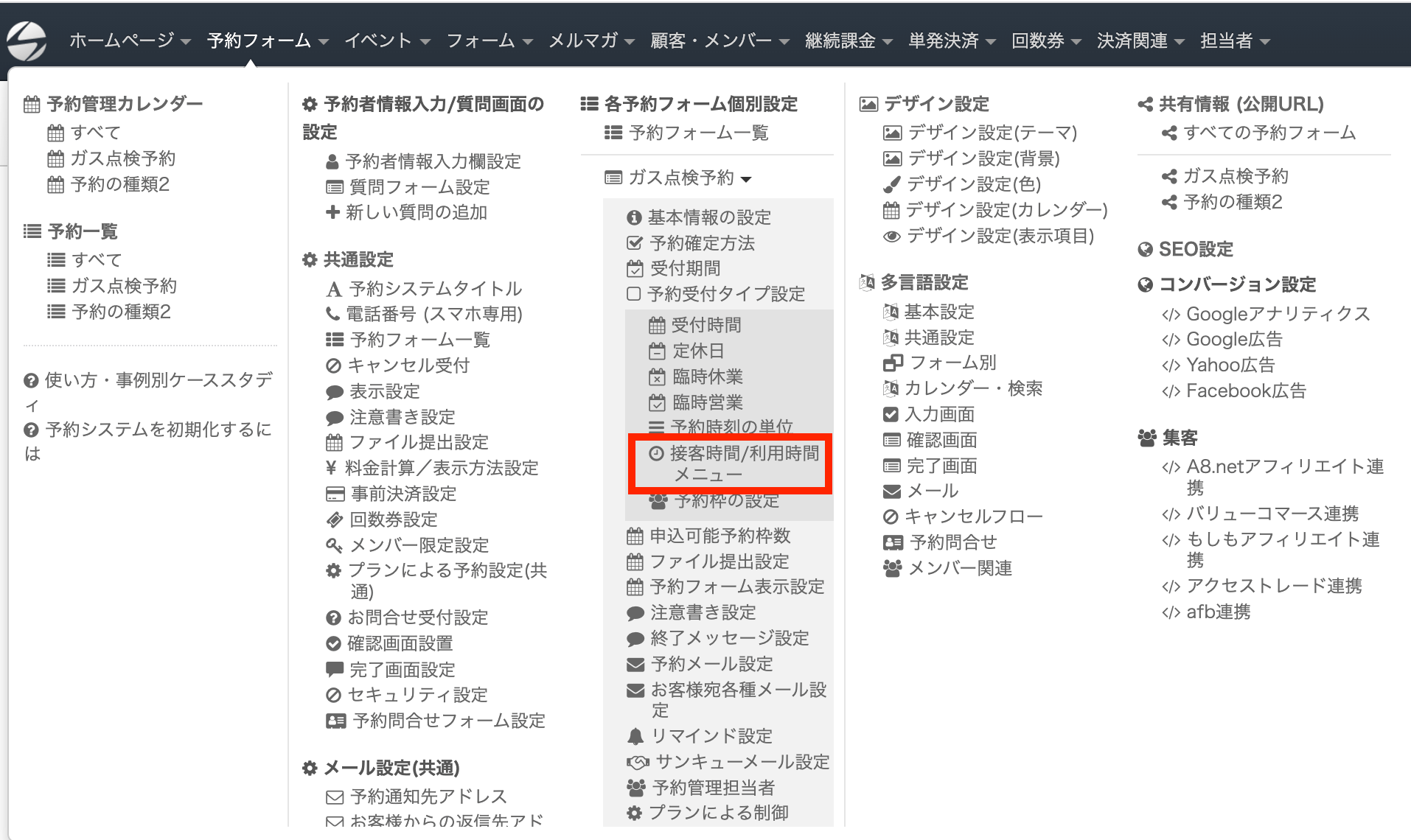
設定手順に関しては、以下のヘルプ記事をご参照ください。
お客様にご利用時間を選んでもらう / 利用時間メニューの設定(営業時間タイプ)
一つの受付時間帯の枠に、受付の上限数を設けることができます。
一つのエリアに担当者が一人しかいない場合は受付上限数を1に設定し、複数の担当者がエリア内にいる場合は担当者の人数を受付上限数として設定することができます。
ヘッダーの「予約フォーム」をクリックし、「予約枠の設定」をクリックすると設定画面に移動します。
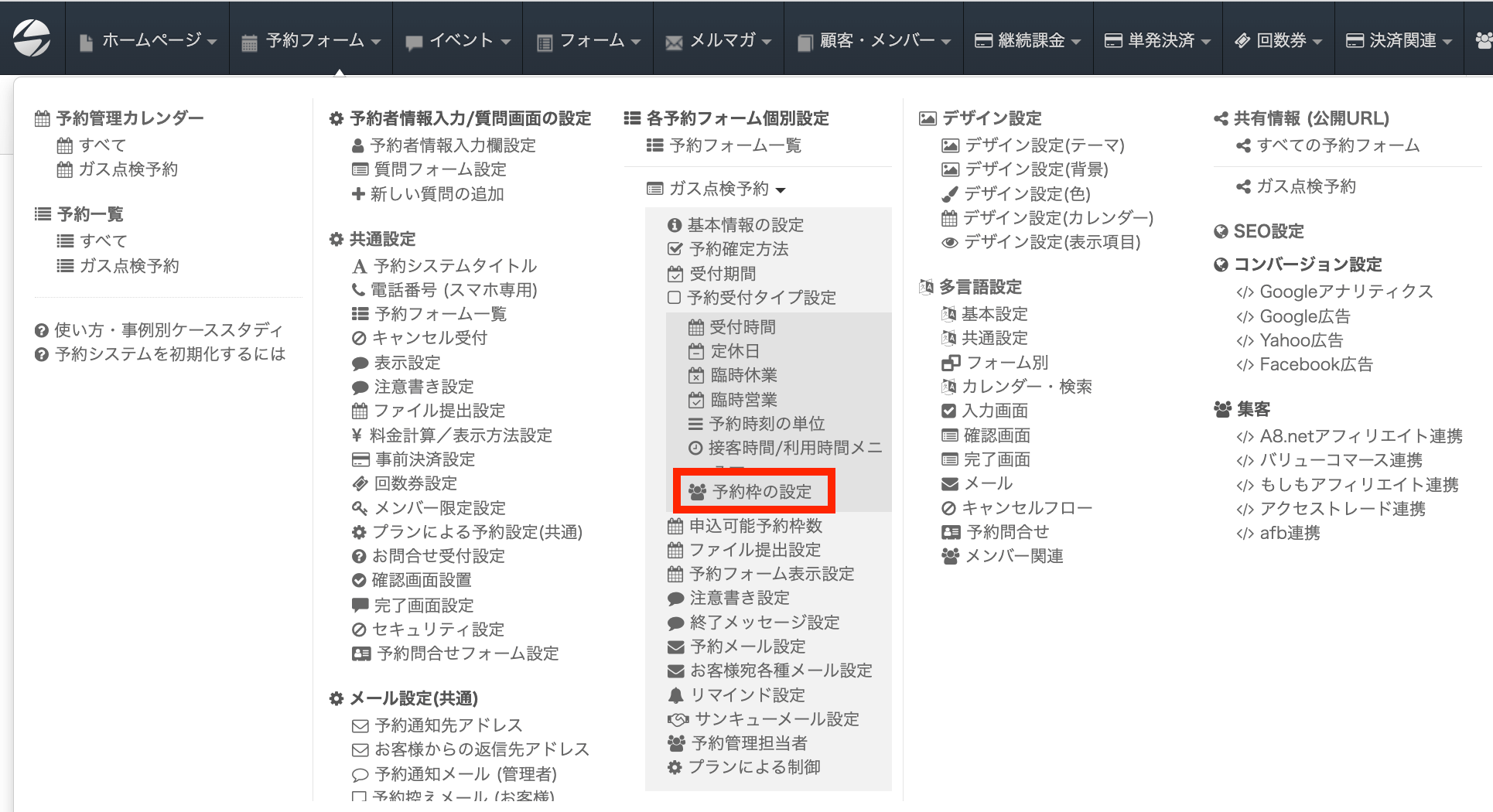
設定手順に関しては、以下のヘルプ記事をご参照ください。
[予約フォーム]同じ時間にこなす客数の上限を設定する / 同時刻の受付上限
お客様情報の入力項目として、以下の情報がテンプレートに設定されています。
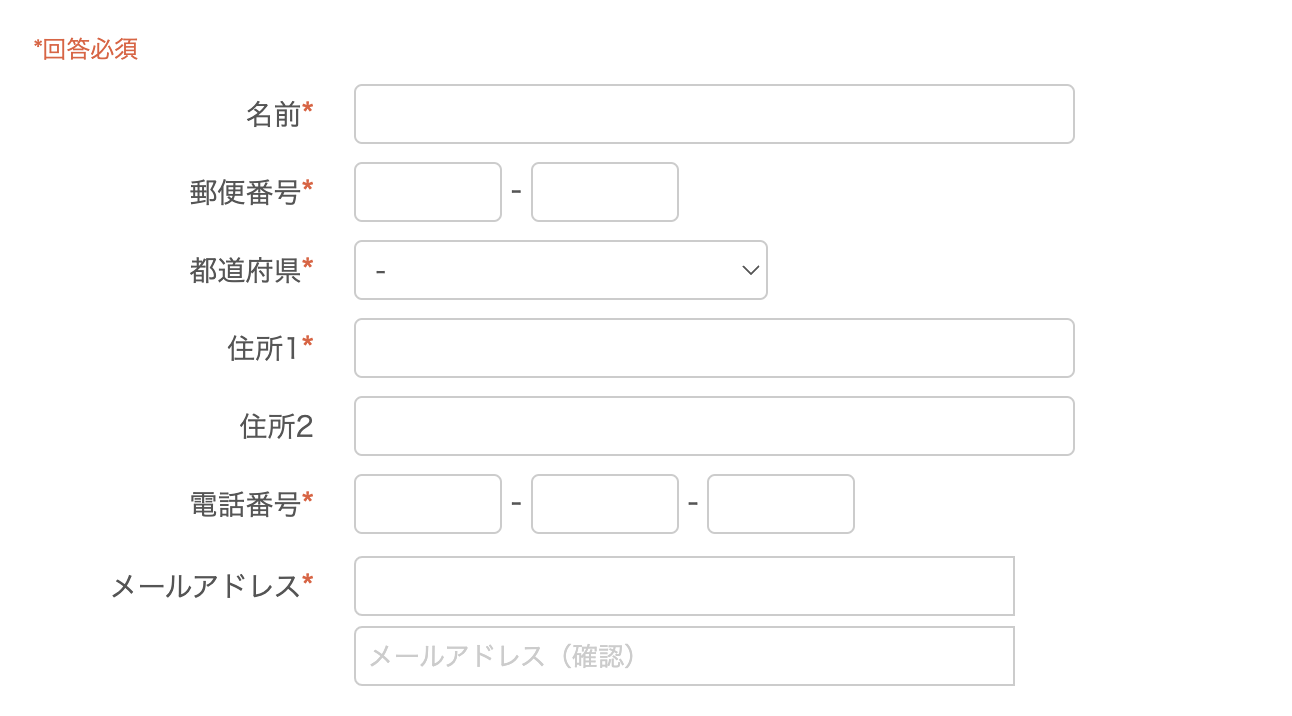
これらの入力項目は、管理画面にて追加、削除が可能です。携帯電話番号の入力欄など、必要に応じて追加してください。ヘッダーの「予約フォーム」をクリックし「予約者情報入力欄設定」をクリックすると、設定画面に移動します。
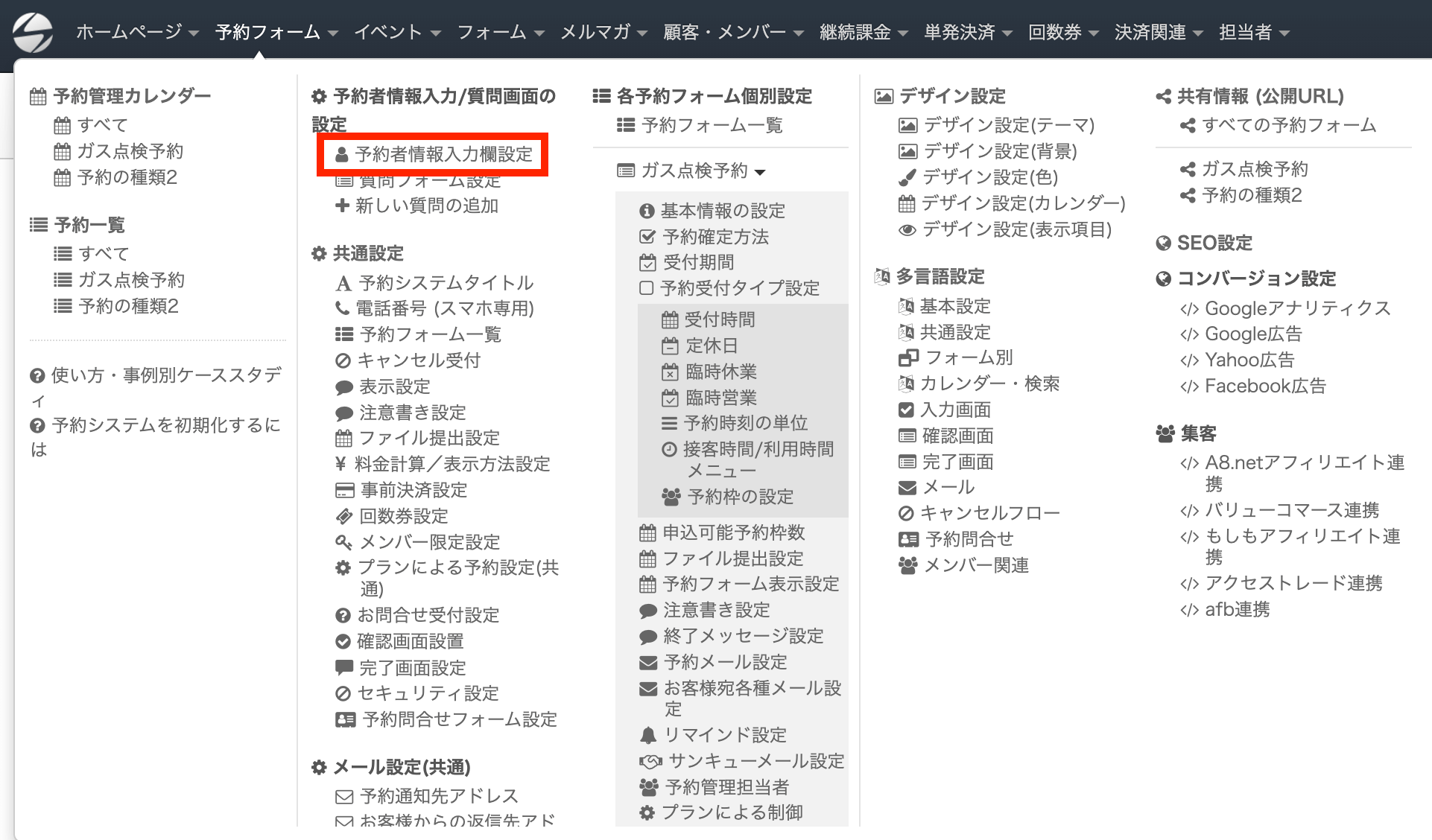
設定方法に関しては、以下のヘルプ記事をご参照ください。
[予約フォーム] 予約受付時に何を聞くか設定する / 個人情報入力欄
氏名、住所、電話番号といった、お客様情報入力欄の他に、ガス点検の予約の際に必要となる質問もテンプレートに設定されています。
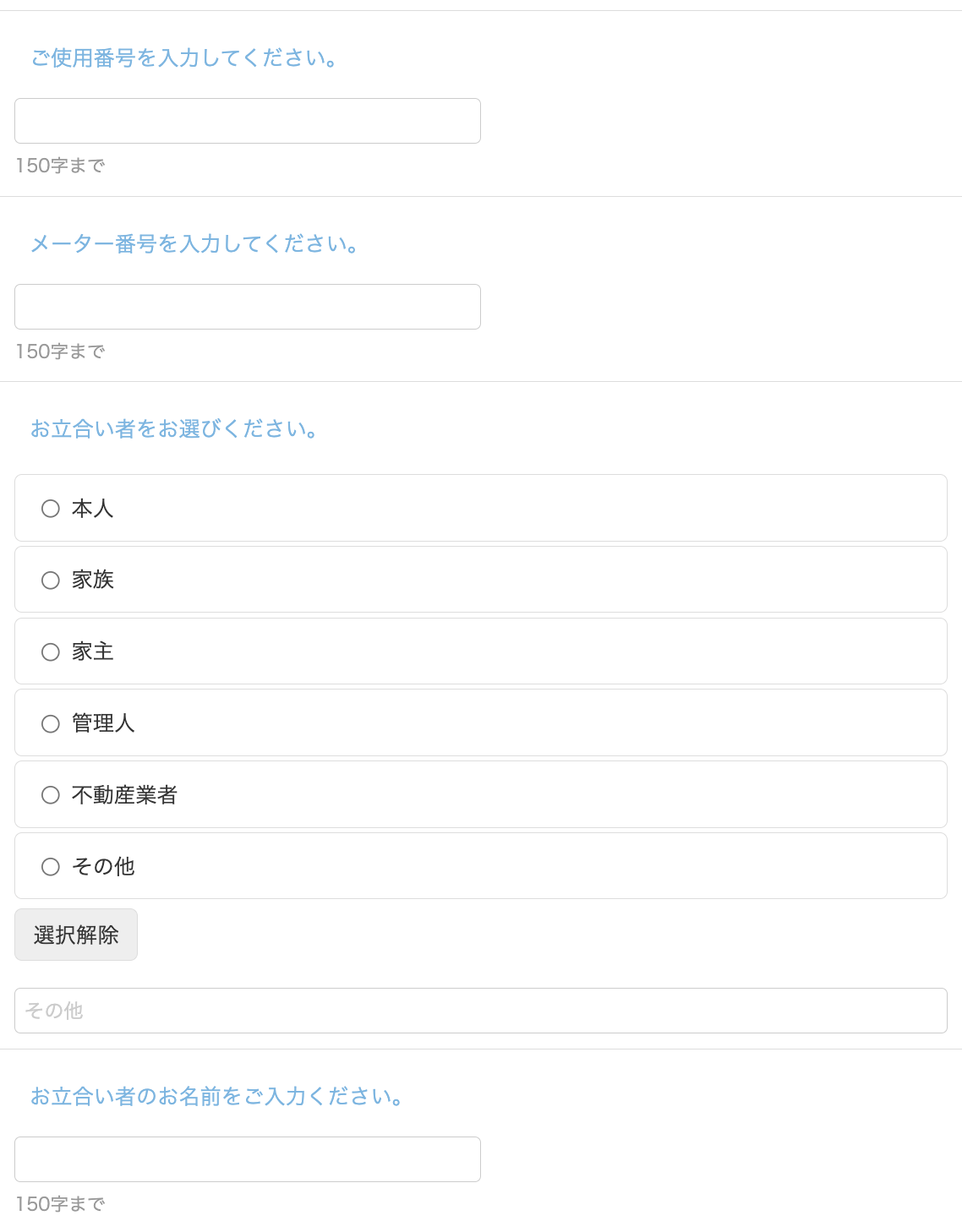
これらの質問に関しても、管理画面で追加や削除が可能です。備考欄など、必要に応じて追加してください。
予約受付時点で必要項目をヒアリングしておくことによって、業務の効率化が図れます。
ヘッダーの「予約フォーム」をクリックし「質問フォーム設定」をクリックすると質問機能の設定画面に移動します。
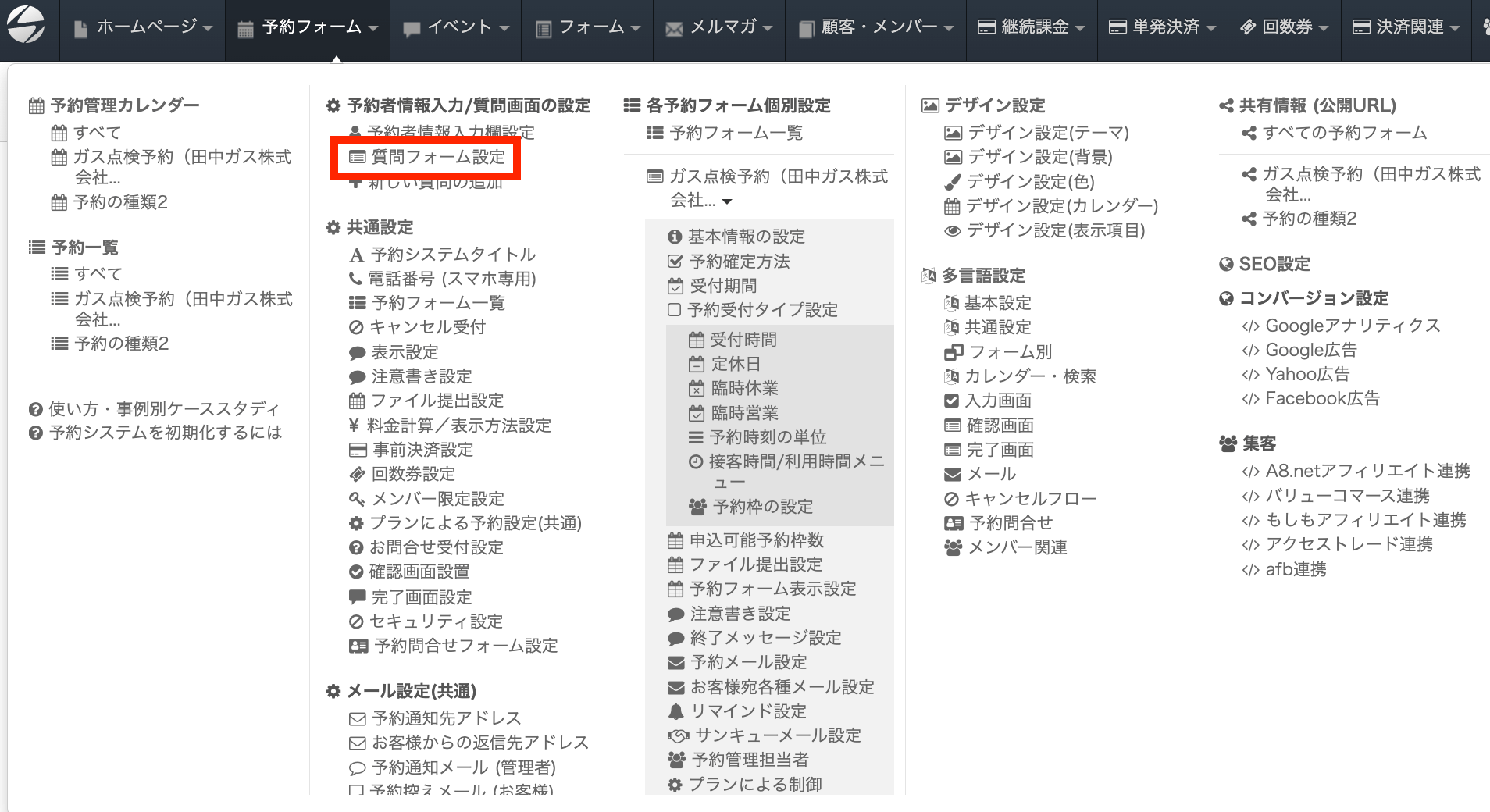
設定手順に関しては、以下のヘルプ記事をご参照ください。
予約フォームに質問を設定する
お客様が予約フォームから予約をすると、以下のような予約控えメールが届きます。
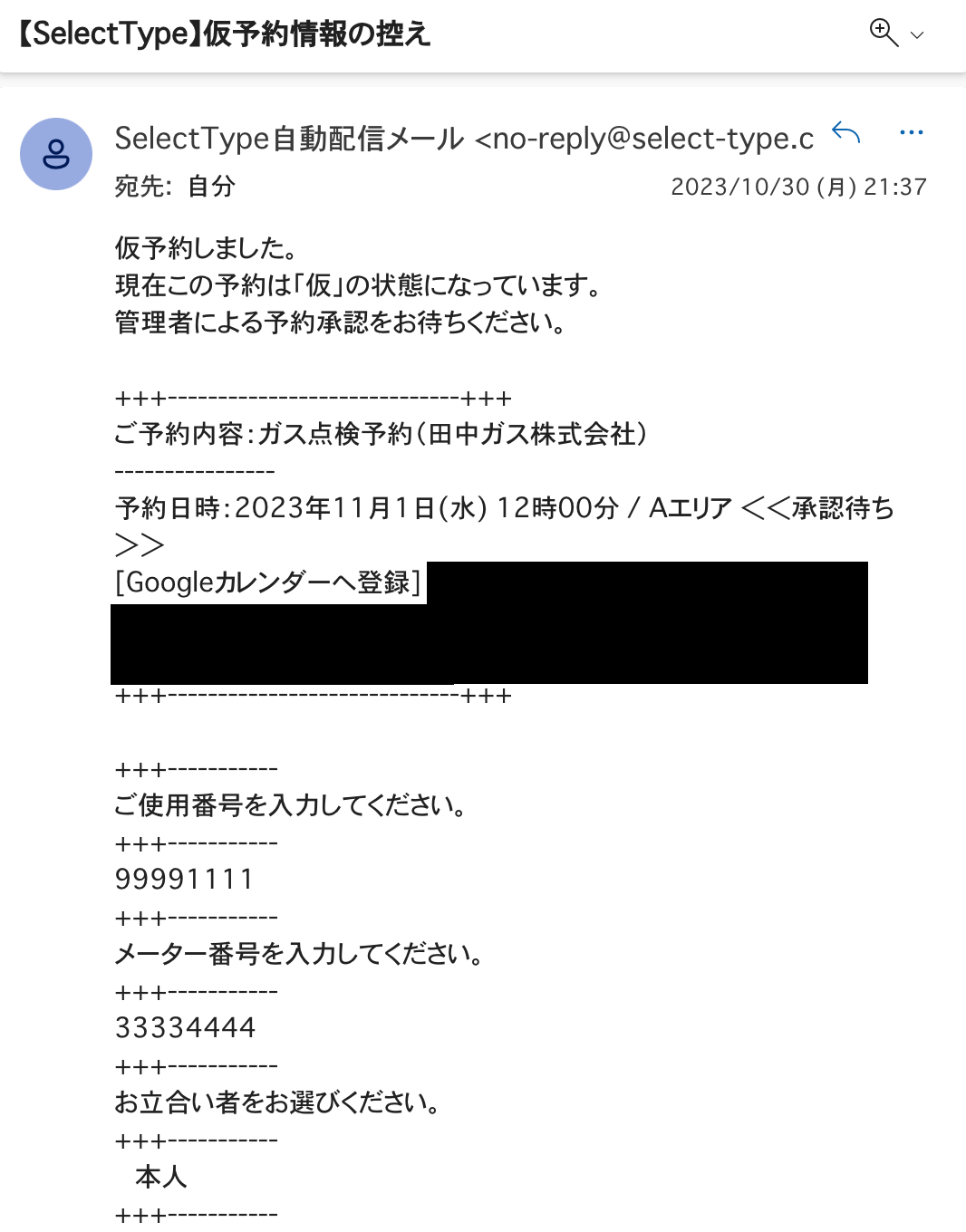
また、SelectTypeのシステム管理者宛にも、以下の内容のメールが届きます。
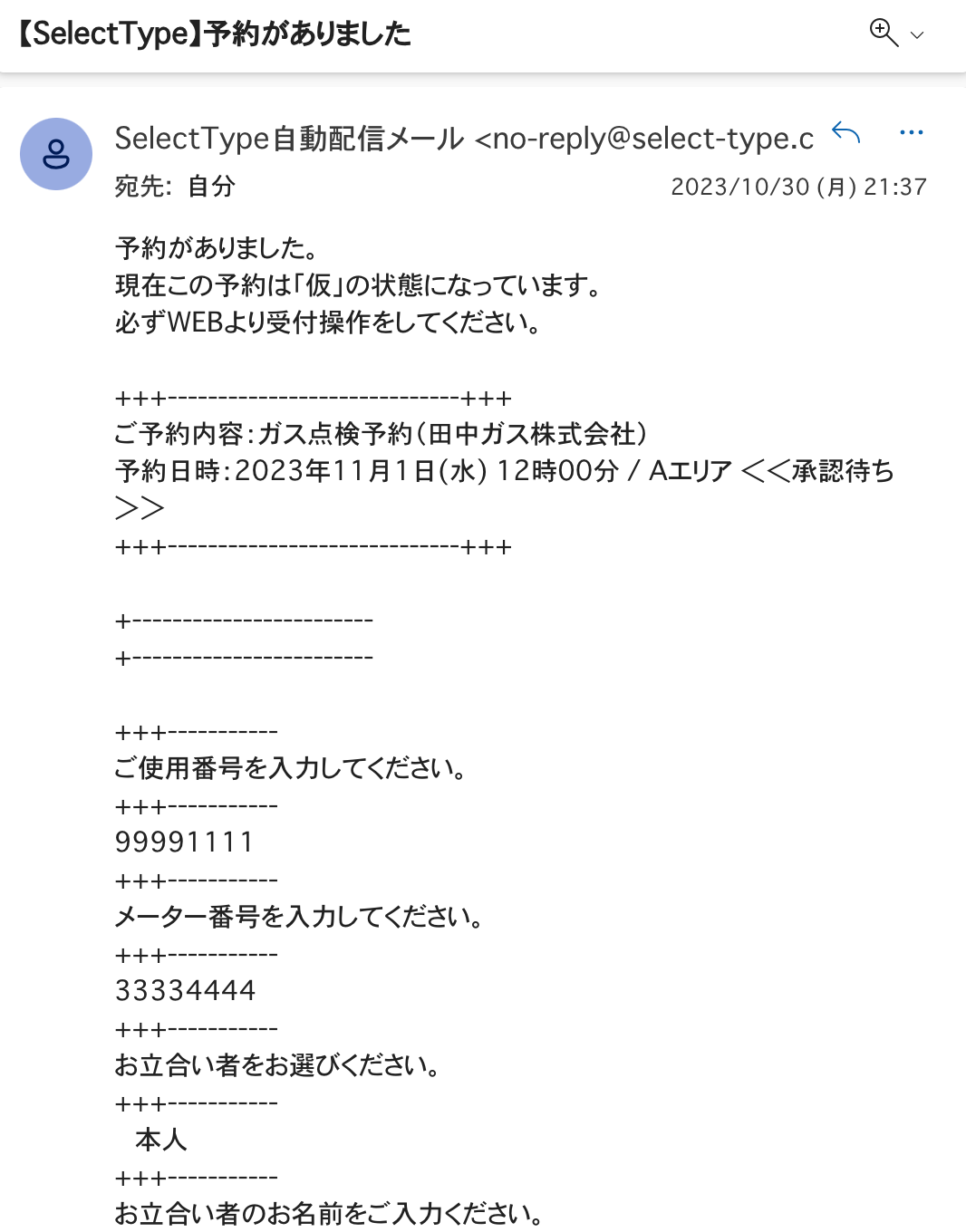
これらのメールの内容、送信者名、返信先、署名欄を管理画面にて設定することができます。以下の表に記載しているリンク先のヘルプ記事を参考にして、予約控えメールの内容を設定してください。
| 設定内容 | 詳細 | ヘルプ記事 |
|---|---|---|
| メール内容の編集 | メールに記載する情報の設定が可能です。 | 予約フォームで予約をしたお客様に自動送信する「予約控えメール」の設定 |
| 送信者名ラベルの登録 | メールの送信者名を設定できます。 | お客様に送信されるメールの送信元を設定する / 環境設定 |
| 返信先アドレスの登録 | お客様が予約控えメールに返信した場合の返信先となるメールアドレスを設定できます。 | お客様に送信されたメールの「返信先となるメールアドレス / 環境設定 |
| 署名欄(フッター)の登録 | メールの署名欄を設定できます。 | メールフッターを設定しましょう / SELECTTYPEで配信されるメールの自動配信メール |
お客様にメールなどで連絡できる予約フォームのURLを、管理画面からコピーすることができます。
ヘッダーの「予約フォーム」をクリックし、共有情報(公開URL)欄にある予約フォーム名をクリックすると、予約フォームの共有用URLが掲載されている画面に移動します。
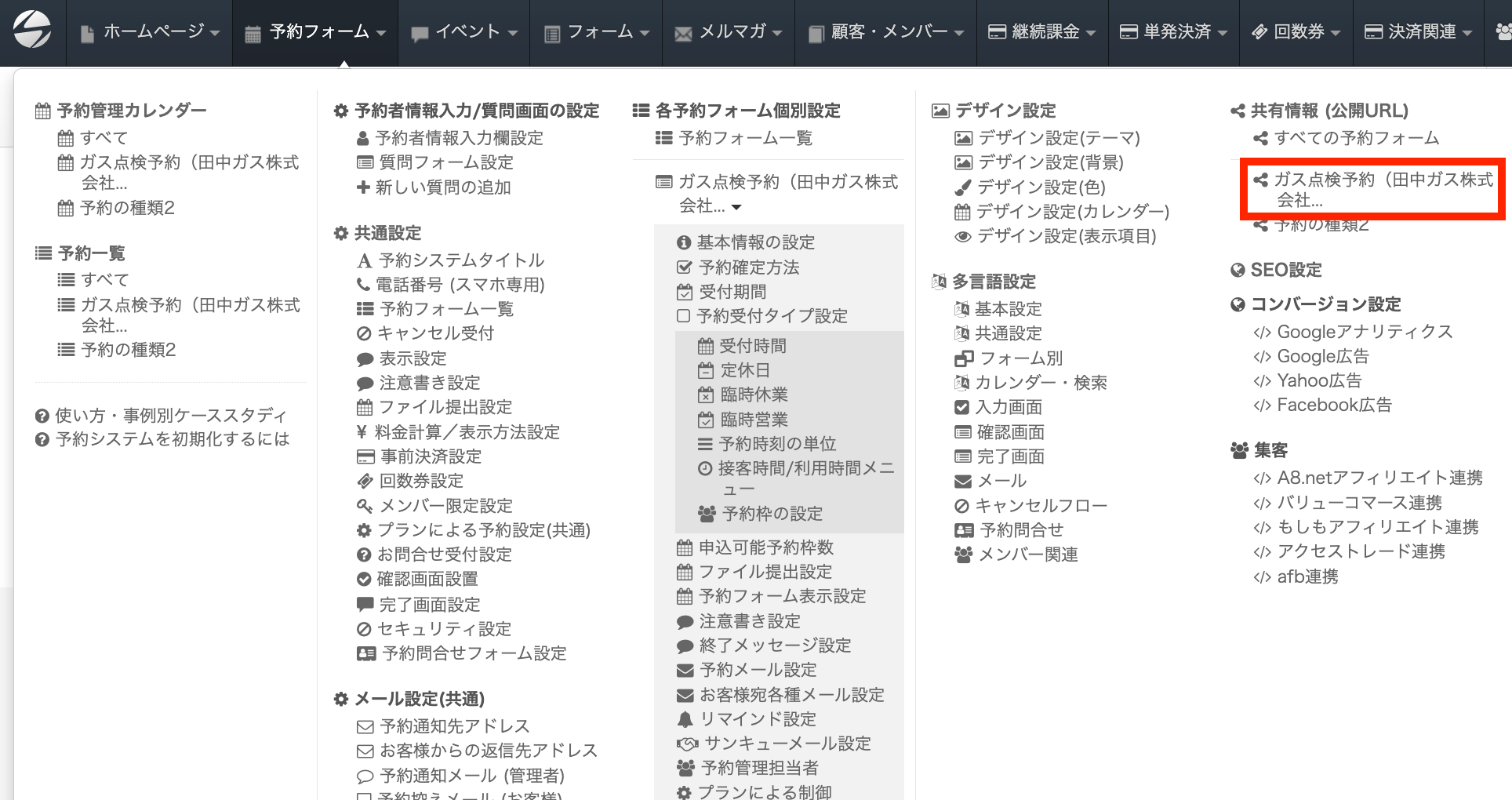
共有用のURLの他に、ホームページ埋め込み用コードも掲載されています。詳細に関しては、以下のヘルプ記事をご参照ください。
予約フォームを利用するための各種情報を手に入れる / 予約フォーム共有情報ページの使い方
SelectTypeの予約システムでは、予約情報のステータスとして「承認待ち」「確定」「キャンセル」の3種類があります。
運用方法に応じて、予約を承認制にするか、そのまま確定させるのか設定可能です。
管理画面にて、予約情報のCSV出力や一覧表示が行えますから受付中予約情報の各ステータス状況が俯瞰して確認・管理いただけます。
これらの予約情報の確認方法に関して説明します。
SelectTypeの予約システムでは、お客様が予約フォームで予約した際に、予約を承認制とするか、そのまま予約を確定させるか設定できます。
予約受付後に、点検担当者のスケジュール調整や確認が必要な場合は、予約を承認制にすることをおすすめします。予約フォームに記載している時間通りに点検に回れる場合は、そのまま予約を確定させ、効率よく予約受付を完了させると良いでしょう。
ヘッダーの「予約フォーム」をクリックし、「予約確定方法」をクリックすると設定画面に移動します。
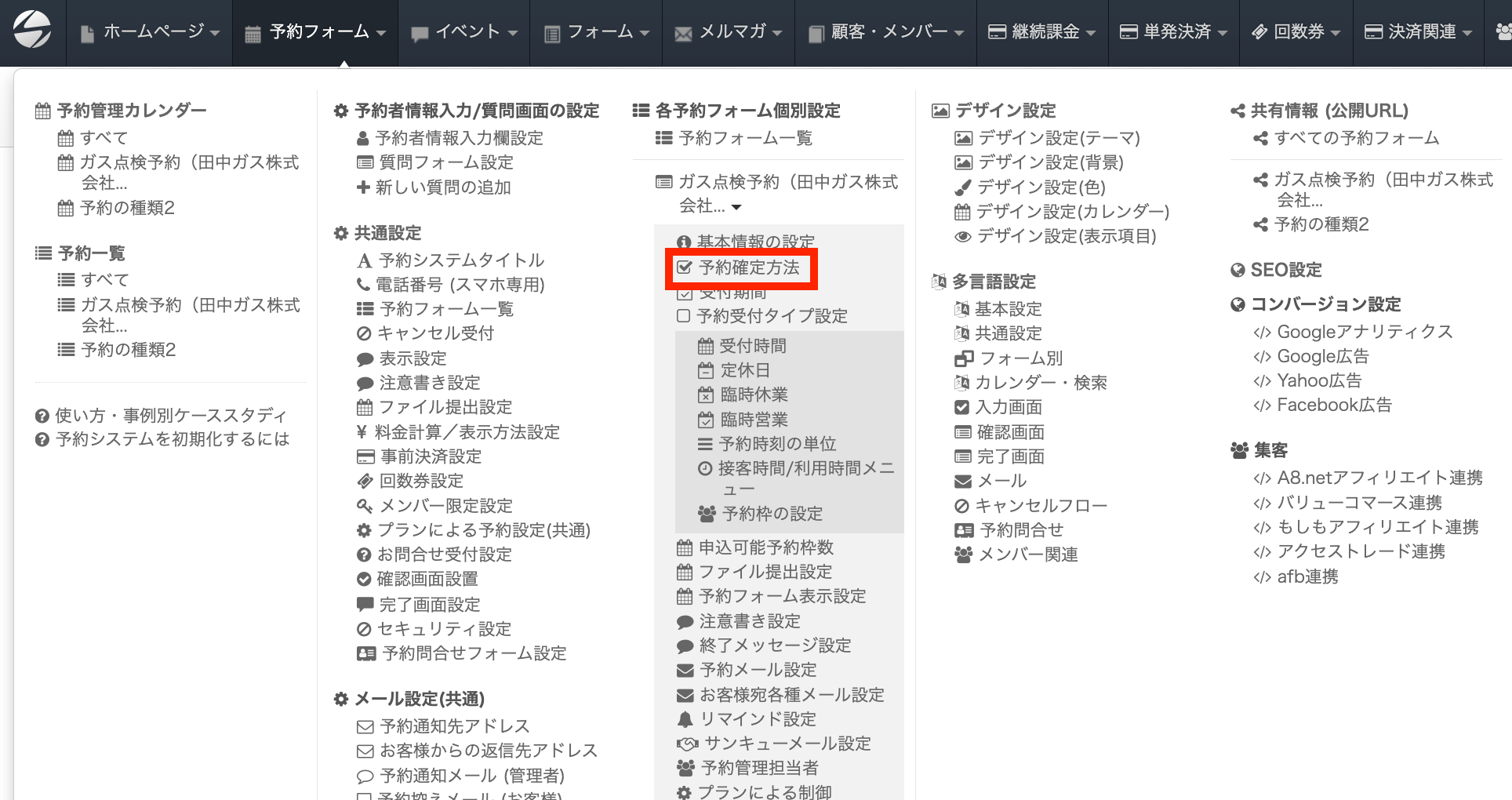
設定方法に関しては、以下のヘルプ記事をご参照ください。
予約フォームからの予約をいきなり「確定」にするか、いったん「仮予約」にするか?
予約情報は予約ステータスに関わらず、CSVでの出力や一覧表示が可能です。管理画面から予約情報をCSVファイルとしてダウンロードしたり、予約情報を一覧で表示し並び替えて表示できます。
ヘッダーの「予約フォーム」をクリックし、予約一覧の欄の予約フォーム名をクリックすると設定画面に移動します。
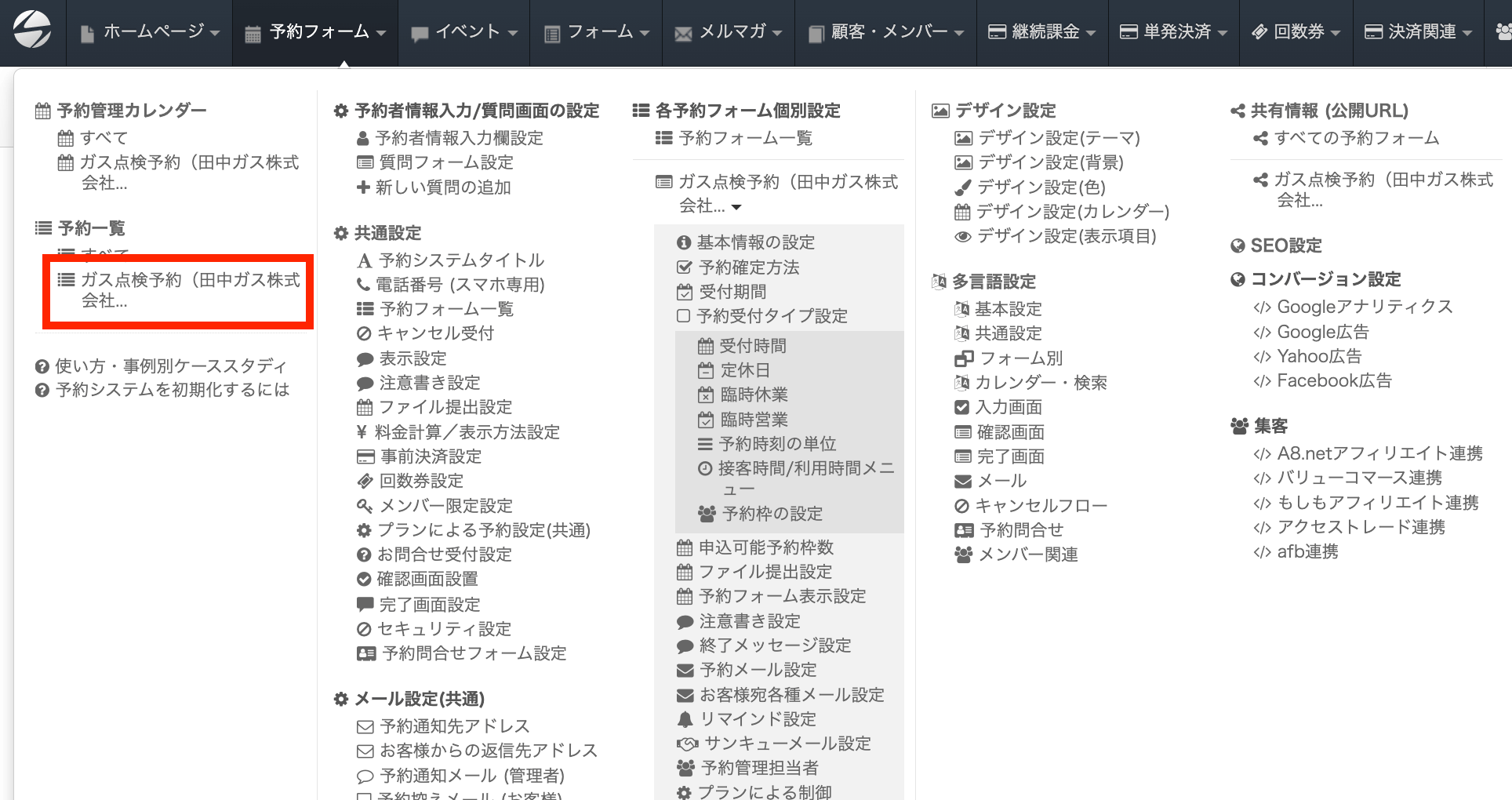
CSV出力の手順、予約一覧の使い方に関しては、以下のヘルプ記事をご参照ください。
予約一覧の使い方 / SELECTTYPEの予約システム
今回の記事では、ガス点検の予約フォームのテンプレートを選択し、自社にあった予約システムの設定に変更する手順をご説明しました。
SelectTypeでは、ガス点検のWeb予約受付に特化した予約フォームのテンプレートを用意していますので、素早く簡単に設定できます。SelectTypeの予約システムを利用することで、点検予約の運用がスムーズになり、お客様が簡単・気軽にご予定に併せた予約を行えるようなります。、
ぜひガスの訪問点検予約受付にも、SelectTypeの予約システムをご活用ください。
SelectTypeの予約システムでは他にも便利な機能がたくさんございます。
予約システムのお薦め機能をご紹介します。
機能ごとのヘルプ記事は以下にまとめておりますので、気になる機能がございましたらお試しください。
【お客様からWeb経由でキャンセルを受け付けする】
https://select-type.com/blog/yoyaku-system/how-to-accept-cancellation-and-flow-from-customers/
【予約情報を複数スタッフで分担管理する】
https://select-type.com/blog/yoyaku-system/cs-reserve-app-auth/
【ご予約をされたお客様が、あとからメールアドレスで自分の予約を確認する】
https://select-type.com/blog/yoyakuform-tukurikata/reservation-inquiry-form-setting/
【メンバーシステムと連動させて、メンバー限定の予約システムとする】
https://select-type.com/blog/yoyakuform-tukurikata/for-only-member-yoyaku-system/
【メンバーの種類によって月の予約可能回数や予約可能な時間帯・曜日を制御する】
https://select-type.com/blog/yoyakuform-tukurikata/reservation-control-setting-memberplan-reservation-system/
【予約まで至らないお客様からの「お問合せ」を受け付けるメールフォームを設置する】
https://select-type.com/blog/yoyakuform-tukurikata/contact-link-on-the-reserve-form/
【オンライン決済(クレカ決済や銀行振込・コンビニ決済)を導入する】
https://select-type.com/blog/case-study/payment-function-casestudy-reserveform/
銀行振込について
https://select-type.com/blog/payment/bank-guide/
コンビニ決済について
https://select-type.com/blog/payment/konbini_payment_applyforstripe/
【お手持ちのホームページやブログに「予約する」ボタンを設置して予約システムに連動させる】
https://select-type.com/blog/yoyakuform-tukurikata/yoyaku-button/
【予約カレンダーをお手持ちのホームページやブログに埋め込む】
https://select-type.com/blog/help/embed-yoyaku-form/
【回数券・チケット機能で常連のお客様へのサービス提供戦略が実行出来ます】
https://select-type.com/blog/ticket/bookticket-casestudy/
https://select-type.com/blog/ticket/strategic-ticket-sales-promotion-method/
【来場・来店管理機能では、ご予約のお客様が実際にご来店されたか?を管理する】
https://select-type.com/blog/yoyakuform-tukurikata/visitor-reception-management-reservation/
【ファイル提出機能でGoogleドライブと連携し、ご予約のお客様からファイルを提出させる】
https://select-type.com/blog/yoyakuform-tukurikata/howto-introduce-file-uploader-reservationform/
【GoogleAnalyticsの計測用タグを埋め込んで、GoogleAnalyticsによるアクセス解析をする】
https://select-type.com/blog/yoyaku-system/setting-google-analytics4-selecttype/
https://select-type.com/blog/yoyaku-system/set-conversion-for-googleanalytics4-reserveform/
【受付けた予約情報を「統計画面」でグラフィカルに分析する】
https://select-type.com/blog/yoyakuform-tukurikata/howto-use-reserve-stat/
SelectType: 無料でWEBサイト/予約フォーム付き予約システム/イベント管理・セミナー管理システム/メールフォーム付きサポートシステム/各種フォーム作成(アンケート,診断テスト)